从零开始,一步一步编写网页 |
您所在的位置:网站首页 › linux学后感 › 从零开始,一步一步编写网页 |
从零开始,一步一步编写网页
|
1.编程工具
WEB前端的学习环境非常简单,很多书上说,只需要PC上有浏览器和文本编辑器就成。 本小白本着不怕死的冲劲试了试,还真是!!! (1)浏览器这个大家的PC都有吧?我的是360浏览器。 (2)文本编辑器windows自带的文本编辑器也有吧? 不过,我折腾后发现,这个编辑器对于保存文件的格式选择不方便,且代码看着怪怪的,不习惯。 果断弃了,选择常用的Notepad++,安利下,本软件保存文件格式多、免费,且方便看代码,超实用。360软件宝库就有,名字叫Notepad Plus。 有了工具,废话不多说,直接开撸! 2.WEB前端第一个网页“hello world!”有了代码环境,直接撸代码,先享受下成就感! 新建一个文件夹,比如webtest(之后,若没有明说,默认所有的代码、资源都会存在这个文件夹中。所以,每一次都是在这个文件夹中进行添加、修改)。 打开Notepad++,新建文件,编写几行代码就成。 title hello world!!!!将文件保存为test.html,保存于webtest文件夹中。 好了,OK! 此时,你会看到test.html有了一个浏览器的符号。如图1所示。 双击test.html文件,360浏览器直接解释运行我们写的代码,结果如图2所示。 WEB前端,这么简单就入门了第一步! 成就感,有木有! 3.添加JavaScript脚本早就久仰JavaScript之大名,今天咱们就看看其庐山真面目。 继续上一次的节奏。 还是在webtest文件夹中。 然后类似的,Notepad++中新建文件,编写代码: document.writeln("hello, world!--js");保存为test.js格式的文件,同样保存在webtest文件夹中,如图3所示。 既然有了test.js脚本文件,那自然是要执行的。 所以,要对之前的test.html文件进行对应修改。 主要是添加 title hello world!--html修改完代码,同样双击运行test.html。 然后可以在360浏览器中看到如图4所示。 既然知道文字的显示方式,我们自然回想到要加载图片。 好,下面就来看看,如何加载女神图片镇楼! 在test.html文件中添加img标签。 代码修改如下所示: title hello world!!!!这里,我为了方便,将图片资源也同样放在webtest文件夹中。 如图5所示。 src指示的是图片路径。后面两个参数分别是图片的像素尺寸(像素个数,显示器显示的图片都是一个一个的像素点组成的阵列,像素点看做一个小方块),包括宽度和高度。 保存代码后,双击运行test.html文件,结果如图6所示。 ASUNA! 女神就是女神! 不过,怎么女神只有头? 原来是图片尺寸较大! 可以修改图片尺寸么? 当然! 直接修改图片的宽度和高度参数,控制图片大小。 本小白为了偷懒,直接取原来参数的二分之一。 title hello world!!!!--html再运行test.html文件,如图7所示。 女神,永远都是女神! |
【本文地址】
今日新闻 |
推荐新闻 |
 图1 好了,第一个网页的代码就完成了!!
图1 好了,第一个网页的代码就完成了!!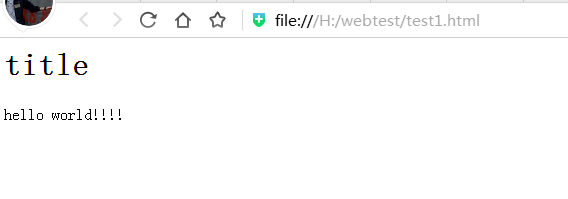 图2
图2 图3
图3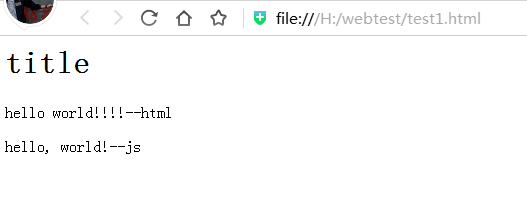 图4
图4 图5
图5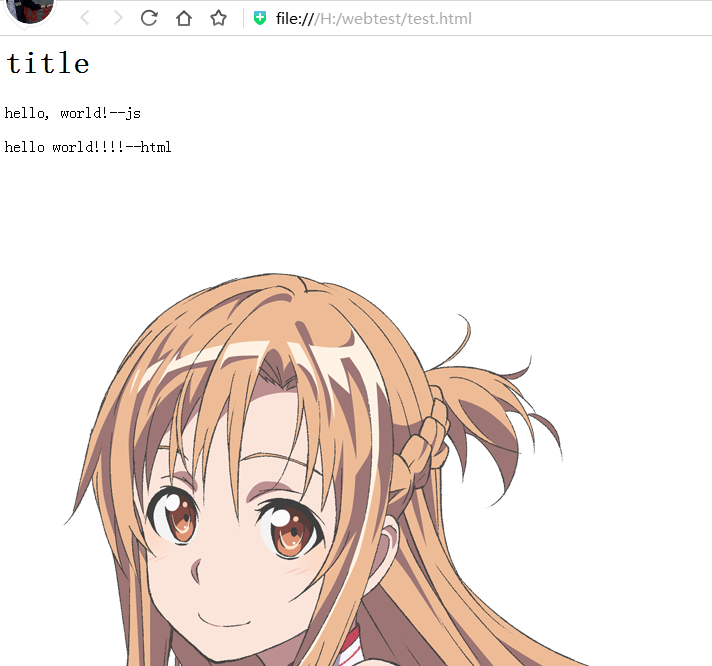 图6
图6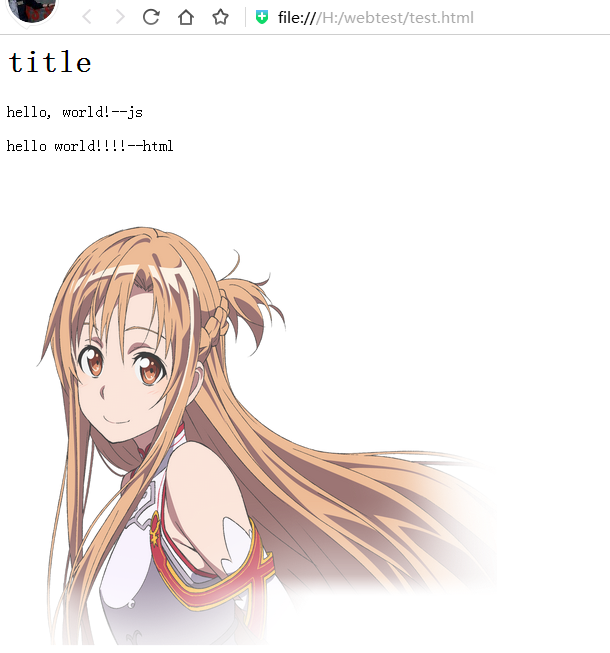 图7
图7